Markdown - Überblick
Markdown ist eine einfache Auszeichnungssprache, die darauf abzielt, dass die Syntax leicht lesbar und schreibbar ist. Hier sind die grundlegenden bis hin zu etwas fortgeschritteneren Funktionen:
Absätze
Absätze werden in Markdown durch eine oder mehrere Leerzeilen getrennt. Das hier ist der erste Absatz.
Und das hier ist der zweite Absatz.
Textformatierung
Fett
Um ein Wort oder einen Textabschnitt fett zu machen, umgibst du ihn mit zwei Sternchen oder Unterstrichen.
Beispiel: **fett** oder __fett__ wird zu fett.
Kursiv
Ein Wort oder Text in Kursivschrift setzt du, indem du es mit einem Sternchen oder Unterstrich umgibst.
Beispiel: *kursiv* oder _kursiv_ wird zu kursiv.
Durchgestrichen
Text, den du durchstreichen möchtest, umgibst du mit zwei Tilden.
Beispiel: ~~durchgestrichen~~ wird zu durchgestrichen.
Hoch- und tiefgestellt
Zum Hochstellen schließt du den Text in ^ ein, zum Beispiel ^hoch^gestellt wird zu hochgestellt, zum Tiefstellen benutzt du ~, ~tief~gestellt wird zu tiefgestellt. Wichtig ist, dass der hoch- bzw. tiefgestellte Text keine Leerzeichen oder Zeilenschaltungen enthält.
Zitat absetzen
Um einen Text als Zitat abzusetzen, verwendest du das Größer-Zeichen > am Anfang der Zeile.
Beispiel:
> Dies ist ein Zitat.
Dies ist ein Zitat.
Wenn du ein mehrzeiliges Zitat mit vorgegebener Zeilentrennung einfügen willst, musst du am Ende jeder Zeile zwei Leerzeichen einfügen.
> Dies ist ein mehrzeiliges Zitat.
> Das auf mehrere Zeilen verteilt ist.
Dies ist ein mehrzeiliges Zitat.
Das auf mehrere Zeilen verteilt ist.
Listen
Wichtig, vor und nach den Listen jeweils eine Leerzeile lassen.
Ungeordnete Listen
- Element 1
- Element 2
- Unterelement 2.1
- Unterelement 2.2
- Element 1
- Element 2
- Unterelement 2.1
- Unterelement 2.2
Geordnete Listen
1. Erstes Element
2. Zweites Element
1. Unterpunkt
2. Unterpunkt
- Erstes Element
- Zweites Element
- Unterpunkt
- Unterpunkt
Aufgabenlisten
- [ ] eine unerledigte Aufgabe
- [x] eine erledigte Aufgabe
- eine unerledigte Aufgabe
- eine erledigte Aufgabe
Code
Inline-Code
Für Inline-Code umgibst du den Text mit Rückwärts-Akzentzeichen (Backticks).
Beispiel: `code` wird zu code.
Mehrzeiliger Code
Mehrzeiliger Code wird mit drei Rückwärts-Akzentzeichen umgeben.
Zum Beispiel beginnst du mit:
```{.python}
import pandas as pd
df = pd.DataFrame({'a': [1, 2, 3], 'b': [5, 6, 7]})
weiterer Code ...
Am Ende des Codebeispiels fügst du wieder eine Zeile mit drei Rückwärts-Akzentzeichen ein:
```
Das Beispiel wird zu:
import pandas as pd
df = pd.DataFrame({'a': [1, 2, 3], 'b': [5, 6, 7]})
weiterer Code ...
Zum Anzeigen der Zeilennummern beginnst du den Codeblock mit ```{.python .numberLines}
import pandas as pd
df = pd.DataFrame({'a': [1, 2, 3], 'b': [5, 6, 7]})
weiterer Code ...
Die Anfangszeile kann mit der Option startFrom geändert werden: ```{.python .numberLines startFrom=10}
Wichtig: Vor ```{.python} und nach ``` muss jeweils eine Leerzeile eingefügt werden.
Tabellen
Tabellen erstellst du durch das Aufteilen von Kopfzeilen und Zellen mit Strichen (-) und die Trennung von Spalten mit senkrechten Balken (|).
Beispiel:
| Kopfzeile 1 | Kopfzeile 2 |
|-------------|-------------|
| Zelle 1 | Zelle 2 |
| Zelle 3 | Zelle 4 |
| Kopfzeile 1 | Kopfzeile 2 |
|---|---|
| Zelle 1 | Zelle 2 |
| Zelle 3 | Zelle 4 |
Sonderzeichen
Seminararbeit.app nutzt zur Formatierung des fertigen PDF-Dokumentes die Software latex. Diese interpretiert ein \ direkt gefolgt von Text als Formatierungsbefehl. Der folgende Text würde deshalb bei der Ausgabe einen Fehler erzeugen
\ein Text
Deshalb musst du das Zeichen \ doppelt eingeben, wenn du es in deinem Text benutzen willst. Das erzeugt keinen Fehler, sondern den Text \ein Text.
\\ein Text
Anführungszeichen
Text in Anführungszeichen beginnt und endet jeweils mit " oder '. Bei Seminararbeit.app musst du nicht darauf achten, die korrekten öffnenden und schließenden Anführungszeichen zu benutzen. Diese werden automatisch bei der PDF-Ausgabe eingesetzt.
Wichtig! Ein Zitat, das mit " beginnt, muss auch mit " enden, das gleiche gilt für '. Für ein Zitat im Zitat setzt du das äußere Zitat in ", das innere in '. Seminararbeit.app überprüft, ob du öffnende und schließende Anführungszeichen korrekt gesetzt hast, ansonsten zeigt es dir den Fehler an.
Bei Zitaten mit Textformatierungen wird außerdem geprüft, dass ein Zitat nicht innerhalb der Textformatierung beginnt und erst außerhalb endet. Falls du versehentlich so etwas eingibst
**Text in "Fettdruck** mit Zitat"
wird es dir auch als Fehler angezeigt. In diesem Fall müsstest du folgendes eingeben,
**Text in** "**Fettdruck** mit Zitat"
um tatsächlich diese Ausgabe Text in "Fettdruck mit Zitat" zu erzeugen.
Horizontale Linien
Eine horizontale Linie im Text wie hier
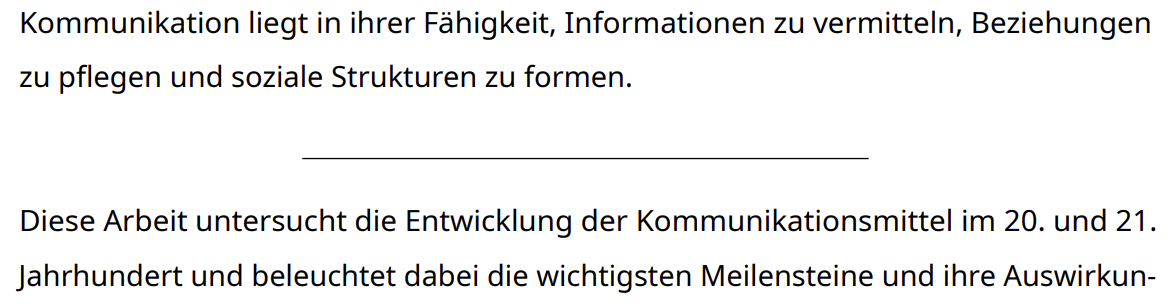
fügst du einfach über
---
ein. Wichtig, vor und nach --- muss eine leere Zeile eingefügt werden.